Процессор – один из главных компонентов компьютера, ответственный за выполнение и управление вычислительными операциями. Но как определить, инженерный ли ваш процессор и проверить его состояние? В этой статье мы расскажем вам о нескольких способах, с помощью которых вы сможете узнать, является ли ваш процессор инженерным, и проверить его работоспособность.
Внешний вид и маркировка
Один из наиболее очевидных способов определить, инженерный ли ваш процессор, – это внешний вид и маркировка. Инженерные образцы процессоров могут отличаться от коммерческих версий по внешнему виду или наличию специальной маркировки. Проверьте ваш процессор на наличие таких отличий.
Важно помнить, что некоторые инженерные образцы могут иметь такой же внешний вид и маркировку, что и коммерческие версии, поэтому этот метод не всегда является надежным.
Как определить, инженерный ли ваш процессор и проверить его состояние

Инженерные образцы процессоров представляют собой тестовую версию, которая выпускается перед началом массового производства. Они используются для проверки работоспособности и определения возможных проблем перед отправкой на производство.
Если вы хотите узнать, является ли ваш процессор инженерным образцом, то вам понадобится следующее:
- Утилита CPU-Z для определения информации о процессоре;
- Интернет-соединение для проверки информации о вашем процессоре.
Вот как вы можете определить, инженерный ли ваш процессор:
- Загрузите и установите утилиту CPU-Z;
- Запустите программу и перейдите на вкладку "CPU";
- Проверьте строку "Specification" и найдите информацию о модели и серийном номере процессора;
- Скопируйте эту информацию и вставьте в поисковую систему;
- Проанализируйте результаты поиска, особое внимание обратите на информацию о вашем процессоре;
- Если результаты указывают на то, что ваш процессор является инженерным образцом, скорее всего, он не предназначен для обычного использования.
Чтобы проверить состояние вашего процессора, вы можете использовать следующие шаги:
- Скачайте и установите программу Prime95;
- Запустите программу и выберите режим "Stress Test";
- Начнется тестирование процессора, которое может занять некоторое время;
- Во время теста следите за температурой вашего процессора и общей загрузкой системы;
- Если ваш процессор приводит к перегреву или вызывает сбои в системе, это может быть признаком проблемы.
Помните, что проверка инженерного образца процессора может быть полезной, но всегда следует быть осторожными и выполнять все действия на свой страх и риск. Если у вас есть сомнения в отношении вашего процессора, лучше проконсультироваться с профессионалом или производителем.
Базовая информация о процессорах

Важно знать, как определить, инженерный ли ваш процессор и проверить его состояние. Инженерные процессоры часто могут быть разблокированы для работы с более высокими частотами или иметь другие специальные функции, что может быть полезным для опытных пользователей и геймеров.
Для проверки состояния процессора можно использовать различные программы, предоставляющие информацию о его модели, частоте работы, температуре и других параметрах. Такие программы могут также позволить разгонять процессор или управлять энергопотреблением для оптимизации работы системы.
При выборе процессора для компьютера или обновлении существующей системы следует учитывать его совместимость с другими компонентами, потребляемую мощность, поддерживаемые функции и ценовой диапазон. Кроме того, рекомендуется ознакомиться с отзывами и тестами, чтобы оценить производительность и надежность выбранной модели процессора.
Отличия инженерных процессоров

- Отсутствие маркировки: На инженерных процессорах обычно отсутствует маркировка, которую можно найти на обычных розничных версиях. Это может быть номер модели или другая информация о процессоре.
- Отсутствие вентилятора: Инженерные процессоры часто поставляются без вентилятора, поскольку они обычно используются в специализированных тестовых системах. Если ваш процессор не имеет вентилятора, это может быть признаком инженерной версии.
- Нет официального продажного пакета: Обычно инженерные процессоры поставляются в белой коробке или антистатической упаковке без какой-либо официальной упаковки и документации, которые сопровождают розничные модели.
Помните, что инженерные процессоры не предназначены для обычного использования конечными пользователями. Они служат для разработки и оптимизации новых моделей процессоров и могут иметь некоторые особенности или ограничения, отсутствующие в конечных розничных версиях.
Основные характеристики процессоров

Одной из основных характеристик процессора является тактовая частота, которая измеряется в гигагерцах (ГГц) и указывает на скорость работы процессора. Чем выше тактовая частота, тем быстрее может выполняться обработка информации.
Еще одним важным параметром процессора является количество ядер. Ядра процессора позволяют параллельно выполнять несколько операций и улучшают общую производительность системы. Чем больше ядер, тем больше задач может одновременно выполняться.
Кэш-память – это быстрая память, которая находится прямо на процессоре и используется для временного хранения данных. Кэш-память позволяет ускорить доступ к данным и повысить производительность системы. Обычно процессоры имеют несколько уровней кэш-памяти разного объема.
Архитектура процессора также является важным параметром. Разные архитектуры могут иметь разные наборы инструкций и способы обработки данных. Некоторые архитектуры могут быть более эффективными для определенных типов задач.
Важным аспектом процессоров является также процессорная сокет, который определяет совместимость процессора с материнской платой. Различные сокеты обладают разными характеристиками и несовместимы между собой.
Наконец, производительность и тепловыделение процессора также являются важными характеристиками. Более производительные процессоры могут более эффективно выполнять сложные операции, но при этом выделять больше тепла.
Изучив и поняв эти основные характеристики процессоров, вы сможете лучше понять, какой процессор подходит для ваших потребностей и как определить его состояние.
Как определить, является ли ваш процессор инженерным

- Определите модель вашего процессора. Эту информацию можно найти в спецификациях компьютера или воспользоваться программой, которая покажет данные о вашем процессоре.
- Проверьте серийный номер. Инженерные процессоры часто имеют серийные номера, отличающиеся от обычных версий.
- Посмотрите на определенные маркировки на процессоре. Некоторые инженерные образцы имеют специальные надписи или символы, различные от конечных версий.
- Проверьте наличие патчей или обновлений для вашего процессора. Инженерные образцы могут требовать специальных патчей или обновлений, чтобы работать стабильно.
Если вы внимательно изучите свой процессор и обнаружите хотя бы один из указанных признаков, есть вероятность того, что он является инженерной версией. В таком случае, возможно, что ваш процессор несколько более нестабилен или требует дополнительных настроек для оптимальной работы.
В любом случае, если у вас есть подозрения относительно статуса вашего процессора или его состояния, рекомендуется обратиться к производителю или к специалисту компьютерного оборудования для получения более точной информации и рекомендаций.
Проверка состояния процессора
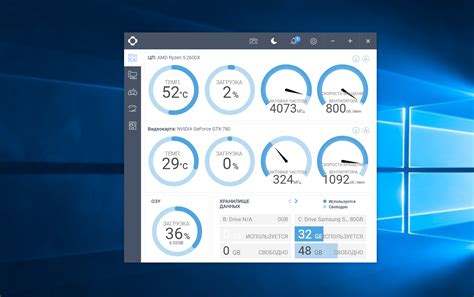
Чтобы проверить состояние процессора с помощью CPU-Z, выполните следующие шаги:
Скачайте и установите программу CPU-Z с официального сайта разработчика.
Запустите программу и перейдите на вкладку "CPU".
В этом разделе вы увидите подробную информацию о своем процессоре, включая его название, модель, производителя, архитектуру, рабочую частоту и другие характеристики. Также вы сможете узнать текущую нагрузку на процессор и его температуру.
Дополнительную информацию о состоянии процессора можно получить, перейдя на другие вкладки программы CPU-Z, такие как "Caches" (информация о кэше), "Clocks" (частоты ядра и памяти), "Bench" (результаты тестов производительности) и другие.
Если у вас возникли проблемы или вопросы при использовании программы CPU-Z или вы хотите воспользоваться другим инструментом для мониторинга процессора, обратитесь к руководству пользователя или поисковым системам для получения дополнительной информации и рекомендаций.
Инструменты для проверки процессора

Для тщательной проверки вашего процессора и определения его инженерного состояния существует несколько полезных инструментов. Эти инструменты помогут вам получить дополнительную информацию о процессоре и проверить, насколько он работает эффективно.
1. CPU-Z
CPU-Z – это бесплатная программа, которая предоставляет подробную информацию о вашем процессоре. Она показывает такие данные, как модель процессора, скорость ядра, кеш память и другую полезную информацию. CPU-Z также может отображать текущую нагрузку на процессор, что поможет вам оценить его производительность.
2. Prime95
Prime95 – это бесплатная программа, которая поможет вам проверить стабильность и производительность процессора. Она использует алгоритмы для проверки простых чисел и может нагрузить процессор на 100% в течение продолжительного времени. Если ваш процессор проходит этот тест без ошибок и не перегревается, это свидетельствует о его надежности и хорошей работе.
3. AIDA64
AIDA64 – это платная программа, предоставляющая подробную информацию о вашем процессоре и других компонентах компьютера. Она показывает такие данные, как модель и производитель процессора, его технические характеристики, температуру и напряжение. AIDA64 также включает тесты производительности, которые помогут вам оценить производительность вашего процессора в реальных условиях.
Использование этих инструментов позволит вам получить всю необходимую информацию о вашем процессоре и проверить его работоспособность.
Определение степени износа процессора
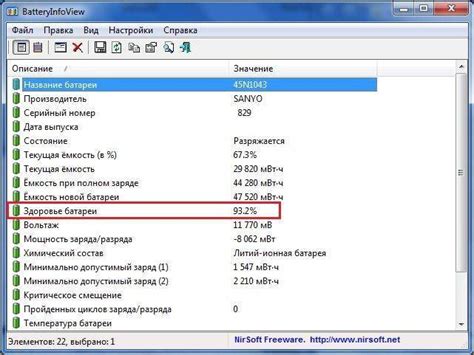
С течением времени, как и любое другое электронное устройство, процессор может изнашиваться. Знание состояния вашего процессора может быть полезным для планирования его замены или апгрейда. Вот несколько способов определить степень износа вашего процессора:
1. Температура процессора: Проверьте температуру процессора с помощью специализированных программ. Высокая температура может указывать на износ или недостаточность системы охлаждения.
2. Производительность: Сравните производительность вашего процессора с рекомендуемыми значениями производителя. Если ваш процессор работает значительно медленнее ожидаемого, это может быть признаком износа.
3. Частота работы: Проверьте текущую частоту работы вашего процессора. Если она значительно отличается от номинального значения, это также может указывать на износ процессора.
4. Электрические параметры: Используйте программы для мониторинга и проверки электрических параметров процессора, таких как напряжение и потребляемая мощность. Некорректные значения могут свидетельствовать о проблемах с процессором.
Помните, что данные методы могут дать лишь приблизительную оценку степени износа процессора. Если у вас возникли серьезные подозрения насчет состояния процессора, рекомендуется обратиться к профессионалам для более точной диагностики.